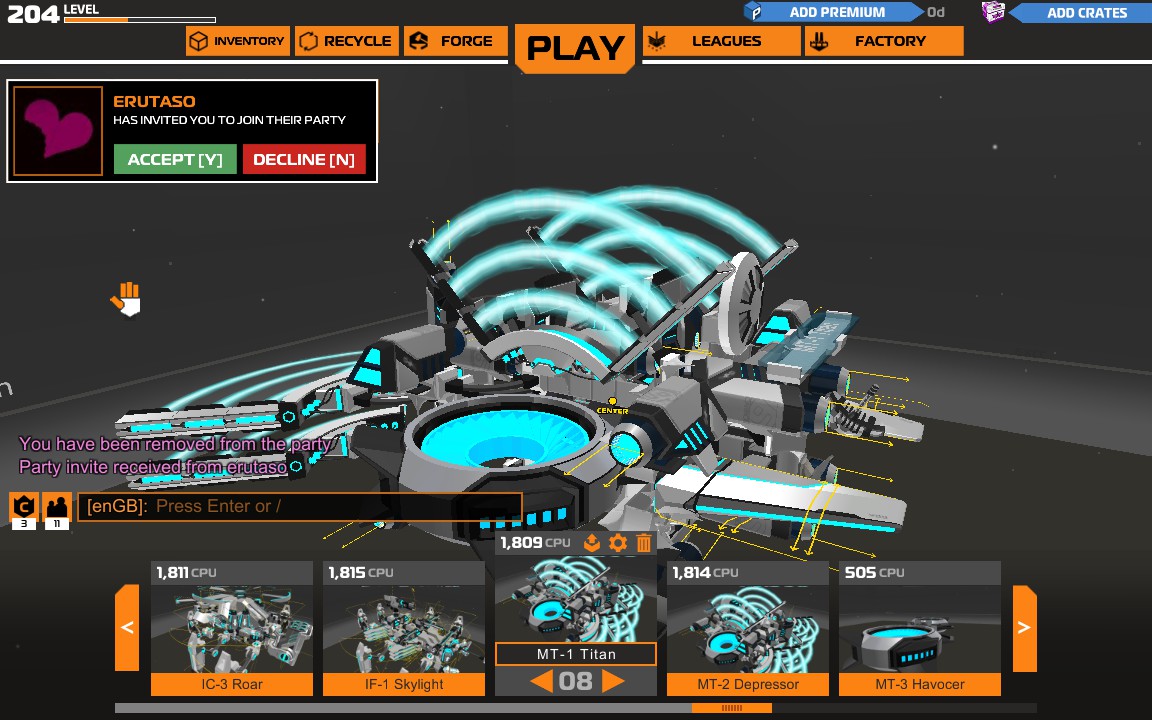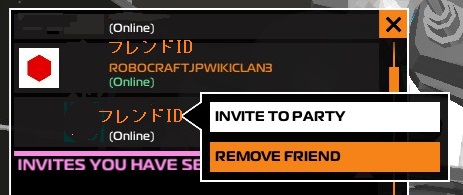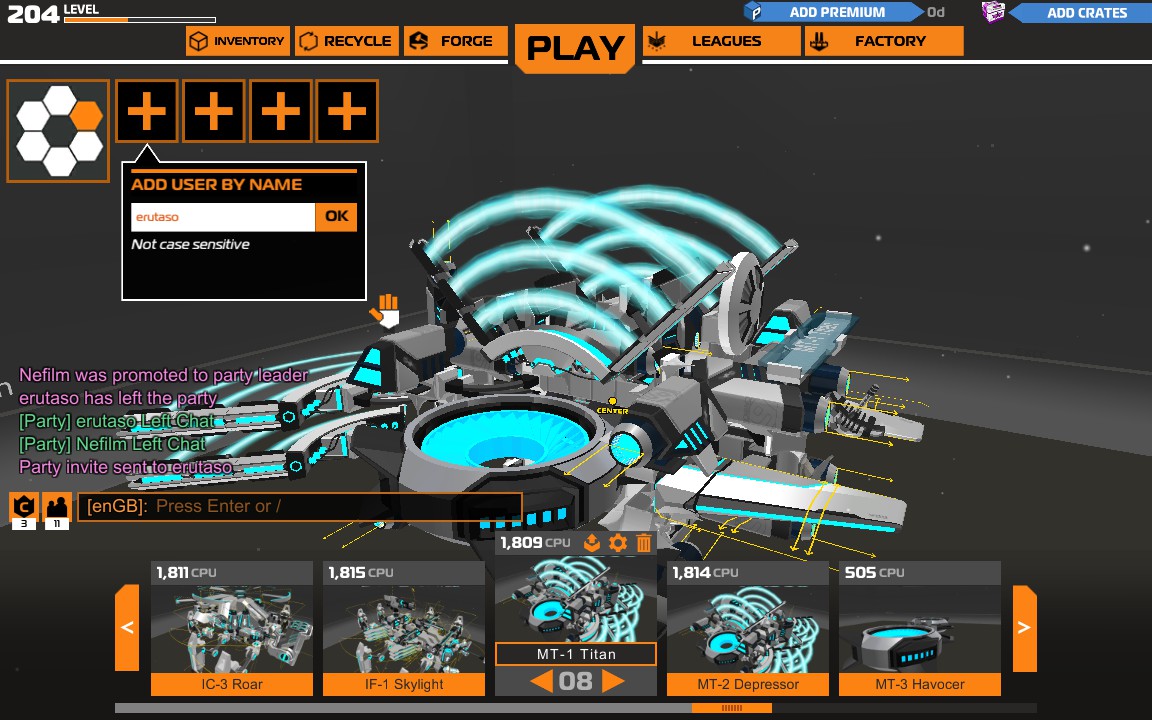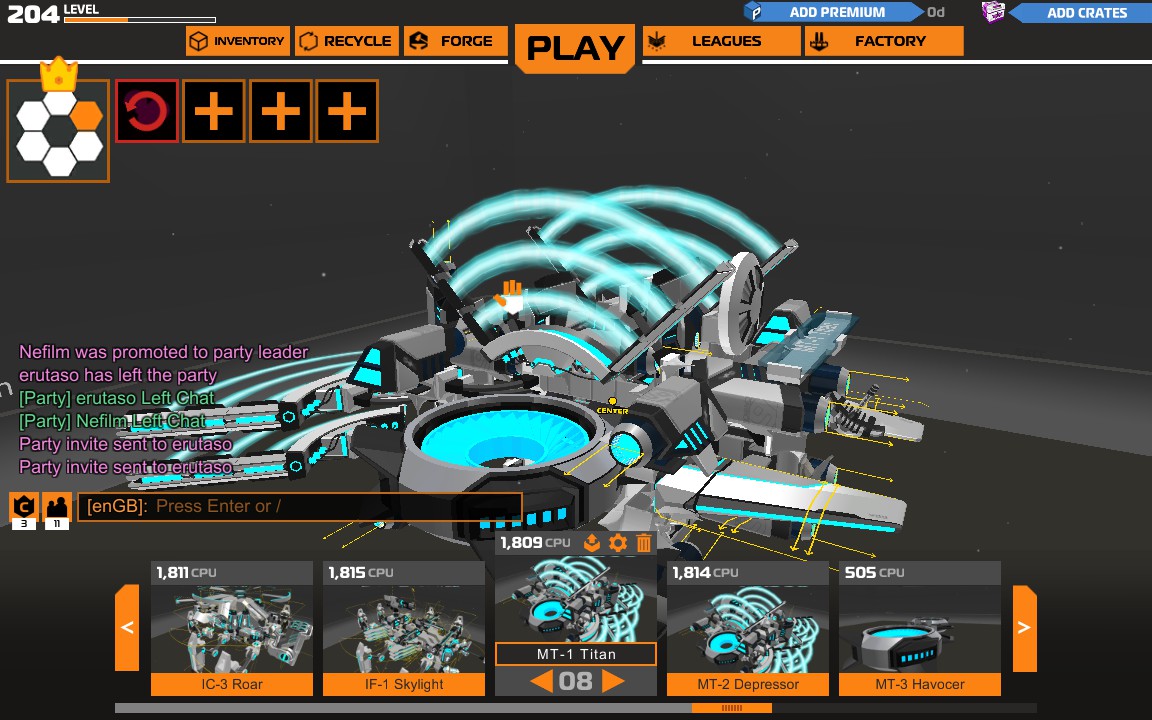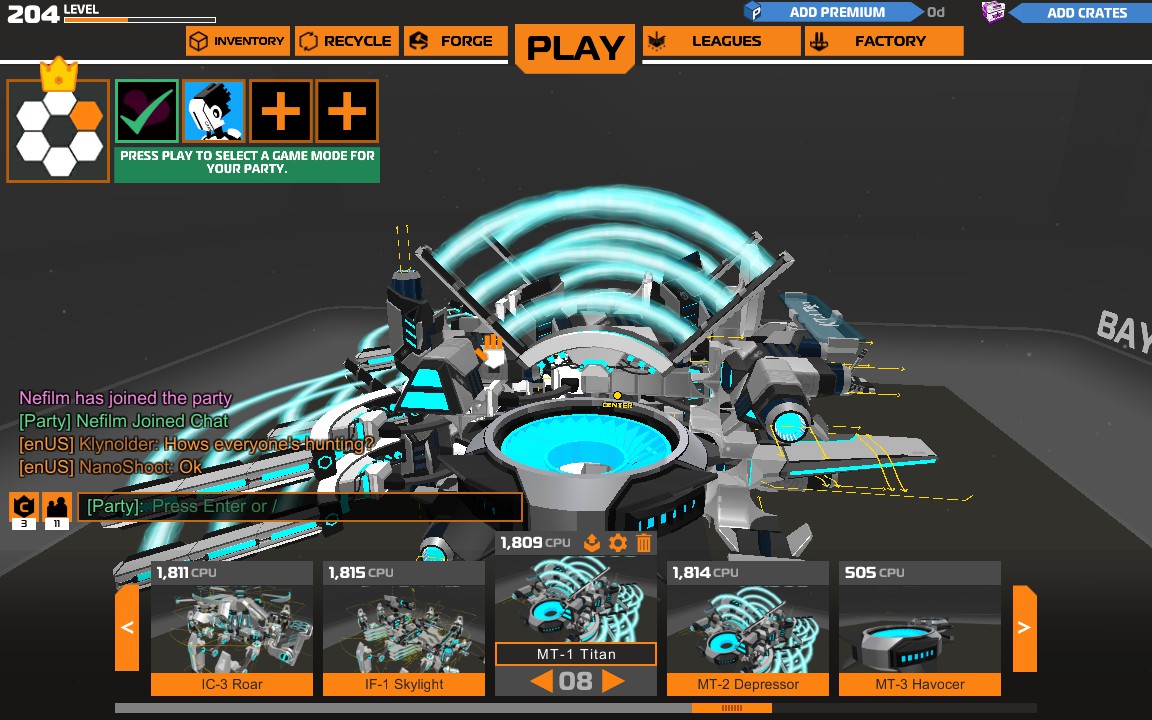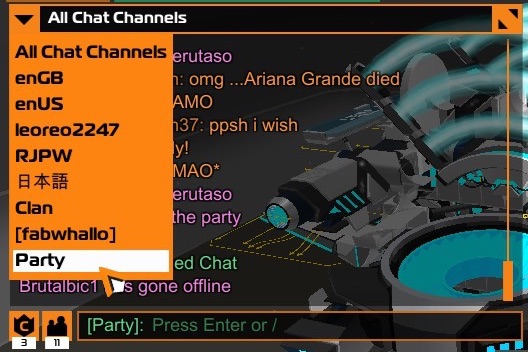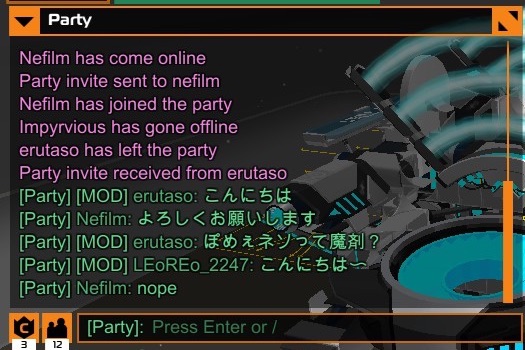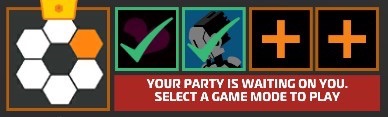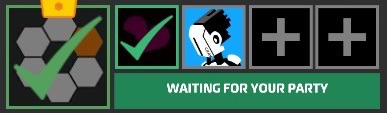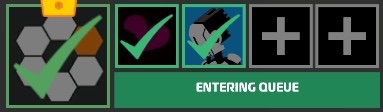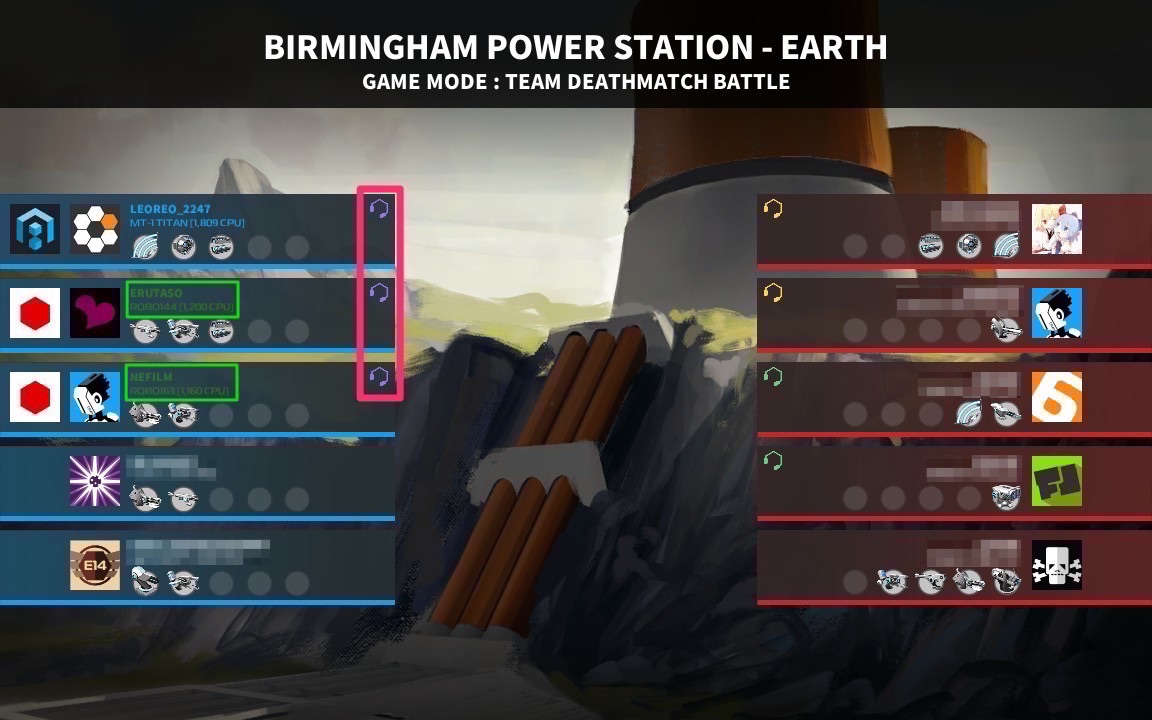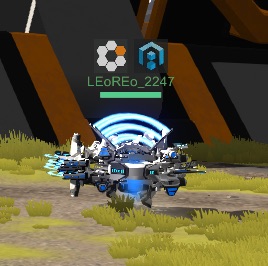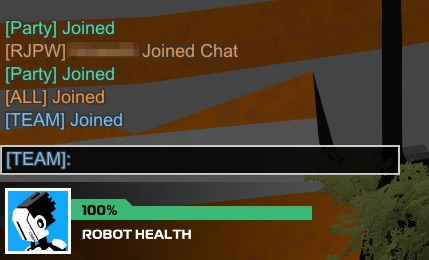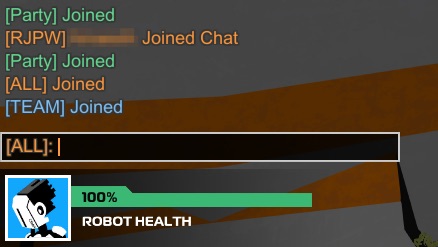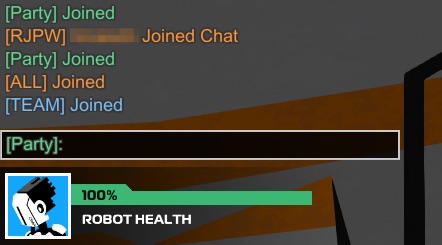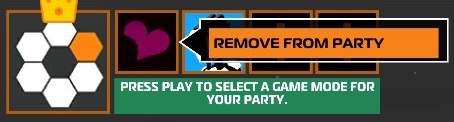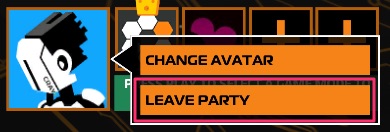目次
更新時バージョン:0.13.1976
Party(パーティ機能)
Robocraftでは、マルチプレイ
システムの1つとして「パーティ機能」があります。
特定のユーザーとパーティ(小隊)を組むことができ、パーティを組むと内部チャットができたり、一緒に戦闘に出撃できたりします。
パーティを組む事ができる人数は、自分を含めて5人になります。
このページでは、誰かにパーティに誘われたときの参加方法と、自身がパーティのリーダーとなったときの招待方法等について解説します。
パーティに参加する
何はともあれ、チャット等でパーティ募集をしているプレイヤーを見つけます。
招待してもらうには相手に自分のIDを教える必要があります(フレンド登録は必須ではありません)
パーティに招待されると、以下のような通知が画面左上に表示されます。
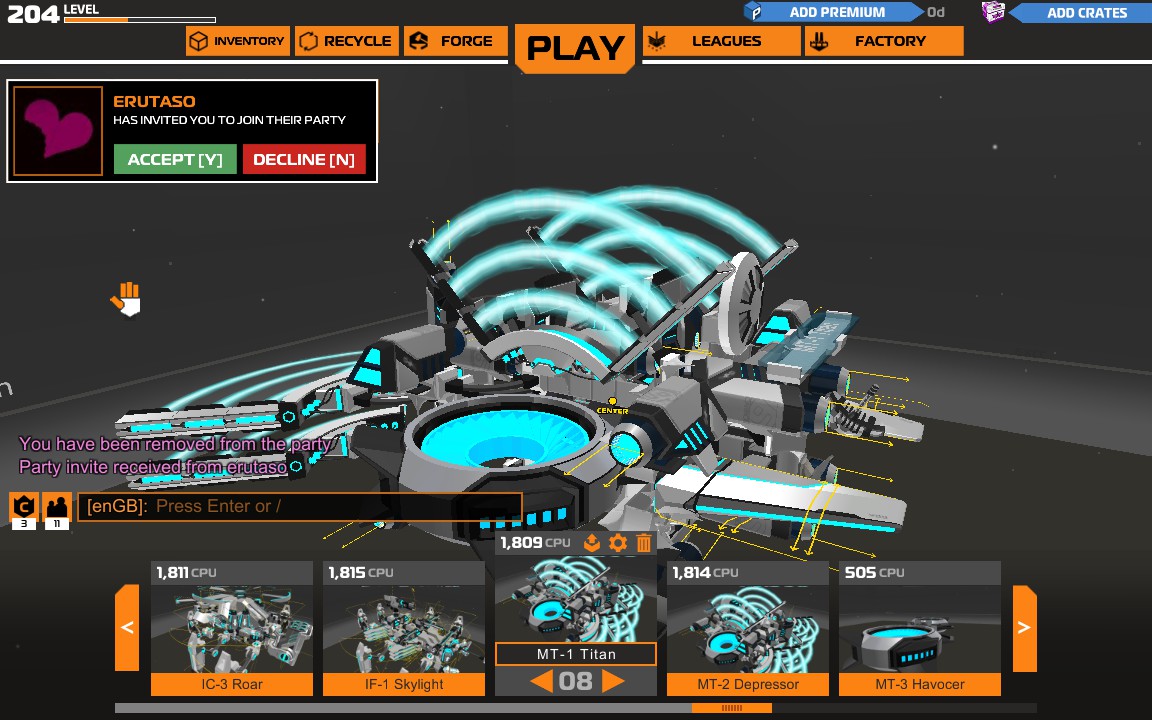
招待を受諾するには"ACCEPT"ボタンか"Y"キー、拒否するには"DECLINE"ボタンか"N"キーを押します。
受諾するとパーティに参加する事ができます。パーティメンバーは通知の出てきたところと同じところに
アバターとして表示されます。
王冠が上についているアバターのプレーヤーはそのパーティのリーダーです。
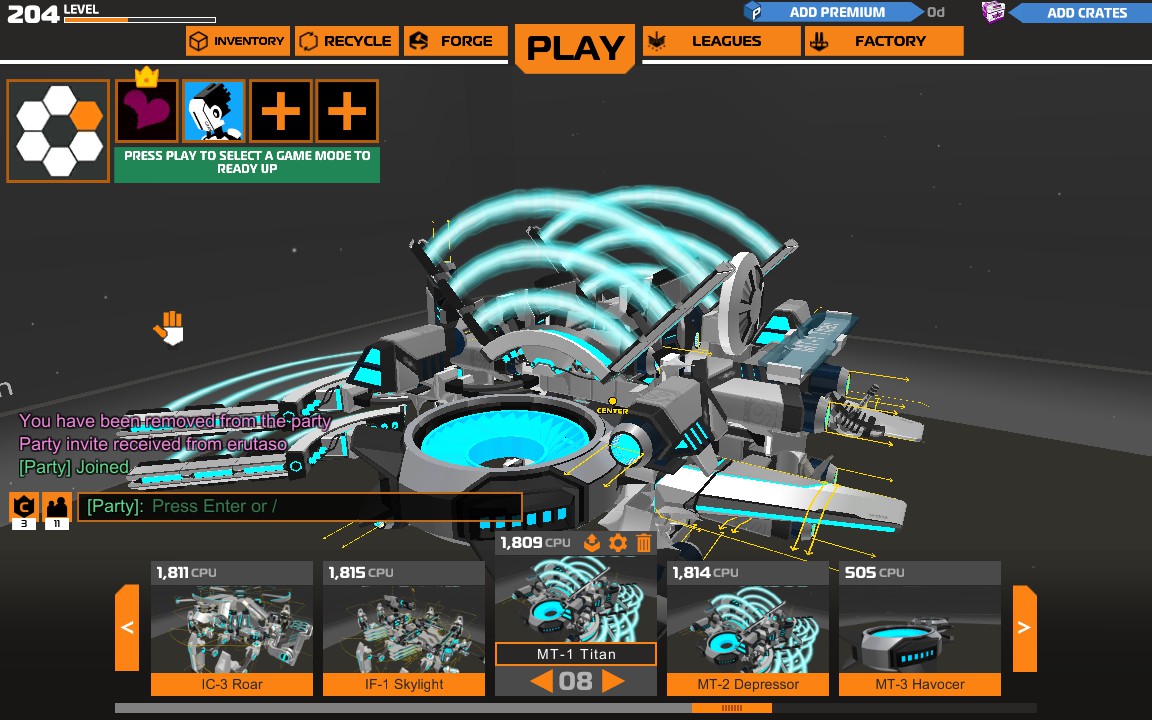
パーティを作る
方法1・・・フレンド・クランウィジェットからの申請
フレンド・クランウィジェットを開き、勧誘したい相手をクリックして「INVENT TO PARTY」をクリックするか、横の「+」アイコンをクリックします。
下記のID入力より手軽ですが、その相手とはフレンドもしくは同一
クランのメンバーでなければいけません。
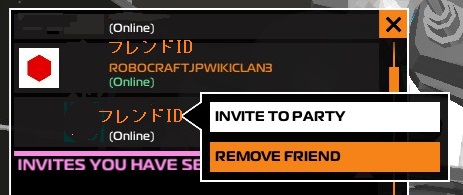
方法2・・・パーティエディタからの申請
招待する相手のIDが分かったら、画面左上のパーティウィジェットの中からどれでも良いので「+」アイコンをクリックします。現れた入力欄に招待したい相手のIDを入力し、横にある「OK」ボタンをクリックすることで招待できます。
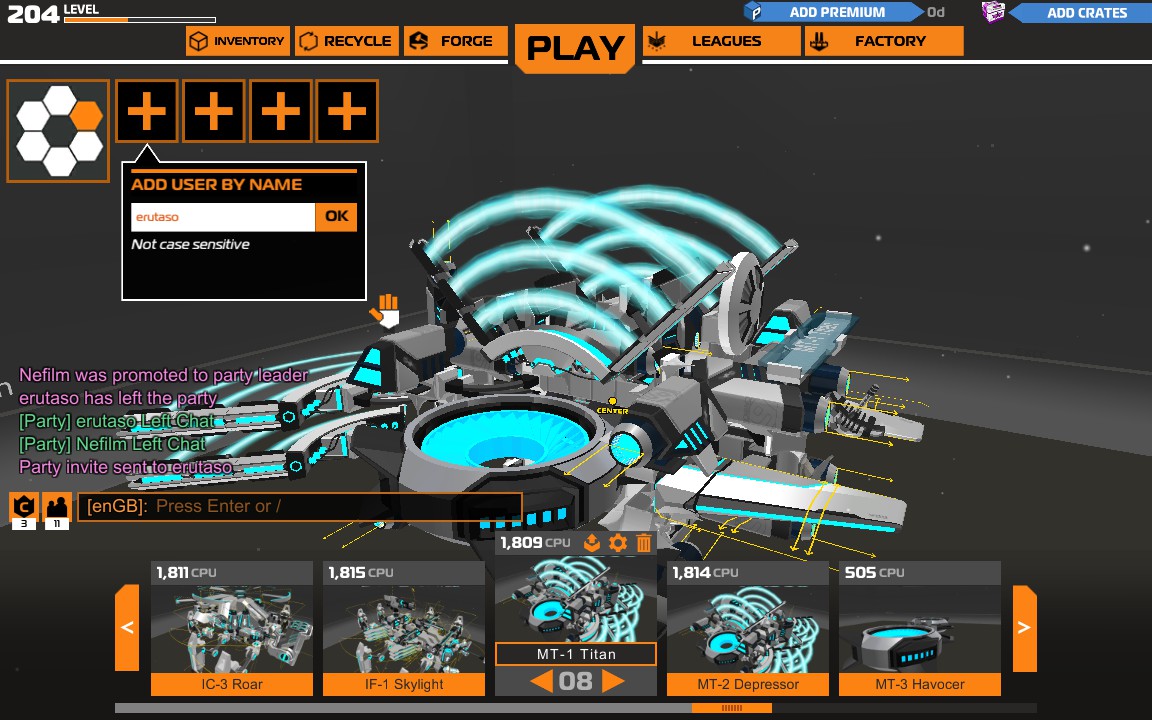
招待するとこのように承認待ちの表示に切り替わります。
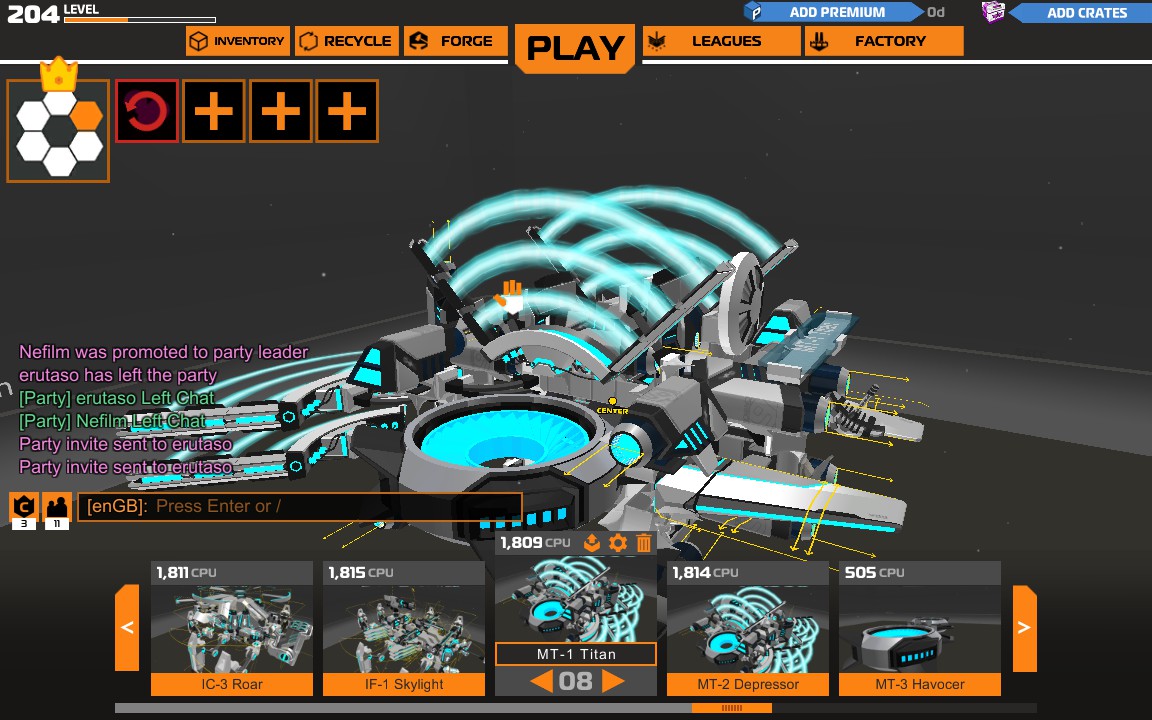
相手が承認するとパーティに追加されます。この調子でどんどん追加していきましょう。なお、ここで緑色のチェックマークの入っているプレーヤーは後ほど解説しますが、キューに入っている(出撃待機)状態を示しています。
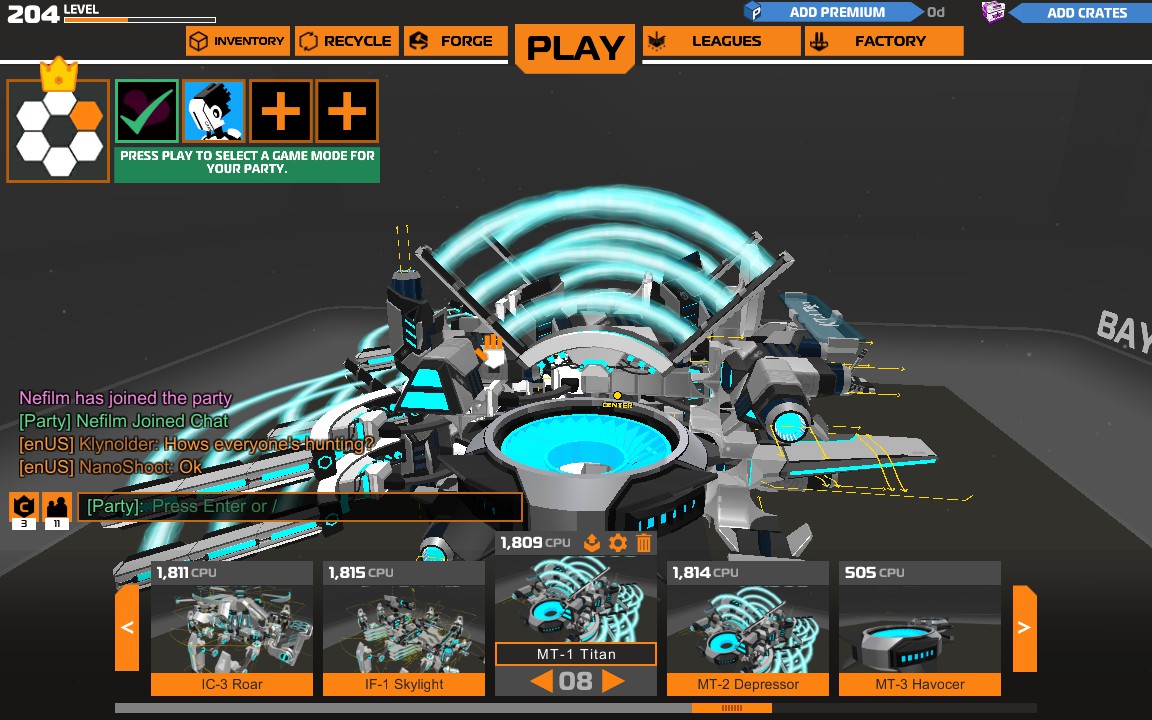
招待送信時のトラブルシューティング
招待を送信する際、稀にエラーが発生する事があります。以下が一般的に発生するエラーとその原因です。
User only accepts Party invites from friends and members of theit clan
これは、相手方が「フレンドとクランメンバー以外の小隊参加を許可していない」ことを意味します。
設定画面にて許可してもらうようお願いしましょう。
User does not exist
これは、入力されたIDが存在しないことを意味します。
Iとl、0とOなどは間違えやすいので注意しましょう。
User are not online
これは、入力したIDのプレーヤーがオフラインであることを意味します。
相手がリログ(ゲーム再起動中)であれば少し待ちましょう。
出撃する
出撃する前に、パーティメンバー同士のコミュニケーションに役立つPartyチャットを使ってみましょう。
パーティに参加すると、チャットウィジェット上部のプルダウンから「Party」という項目が追加されます。これをクリックしましょう。
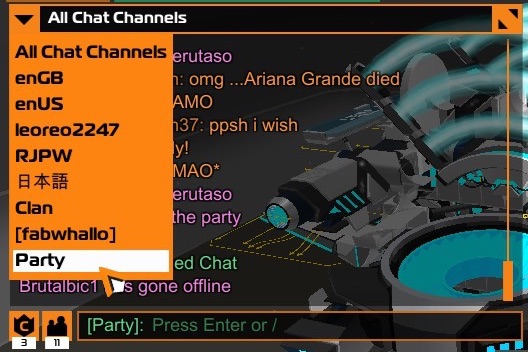
「Party」を選択すると、チャットウィジェットにPartyチャットのログだけが表示されるようになります。挨拶などをしたり、戦略などを事前にここで立てておきましょう。
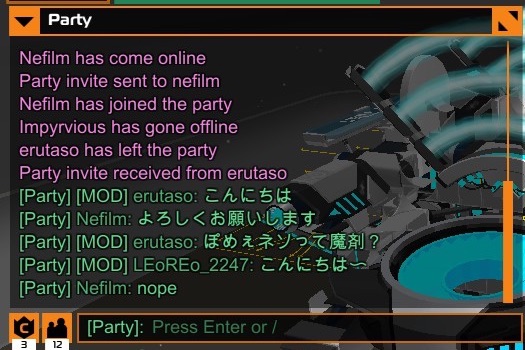
※入力欄をアクティブにしてTabキーを押すことで、全てのチャットチャンネルを表示したまま送信先だけを切り替えることも可能です。
※ユーザー名の左についている[MOD]はモデレーター権限を持ったプレーヤーであることを示しています。標準で[MOD]と表示されるわけではありません。
それでは早速
出撃しましょう。
パーティを組んで出撃する場合、全員が同じゲームモードに出撃待機していることが必要になります。
ガレージ画面などで待機していても戦闘は始まらないので注意してください。
いくつかパーティメンバーの参加状況を示す表示があります。
あなたの出撃待機を他メンバーが待っている場合
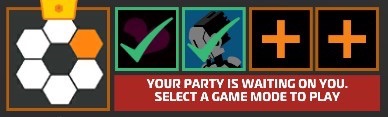
パーティウィジェットのメンバーアイコンの下のスペースに表示されます。
あなた以外のメンバーの誰か一人でも出撃待機状態になっている場合、あなたを待っていることを意味します。
早めに出撃待機しましょう。機体編集などで遅れる場合はチャットで一言入れるのがマナーです。
あなたが他メンバーを待っている場合
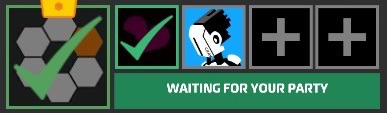
あなたは他のメンバーを待っています、という文章です。これが出ている場合、他の未待機状態のユーザーには上の警告が出ます。
全員出撃準備完了の場合
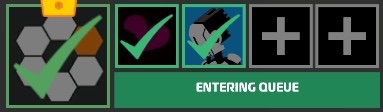
現在参戦しています・・・という意味です。
この状態はパーティとしてのゲーム参加の準備が整ったことを意味します。
では実際にパーティで出撃してみましょう。
幾つか単独プレー時とは異なるUIがあります。
パーティ戦闘UI
まず試合開始前の画面に表示されるIDの色が、パーティメンバーのみ緑色になります。(画像緑枠部分)
これはパーティメンバー以外は通常通り白く見えます。
また、この画面ではパーティがアイコンとして表示されるので、敵のパーティ有無や人数なども確認できます。(画像赤枠部分)
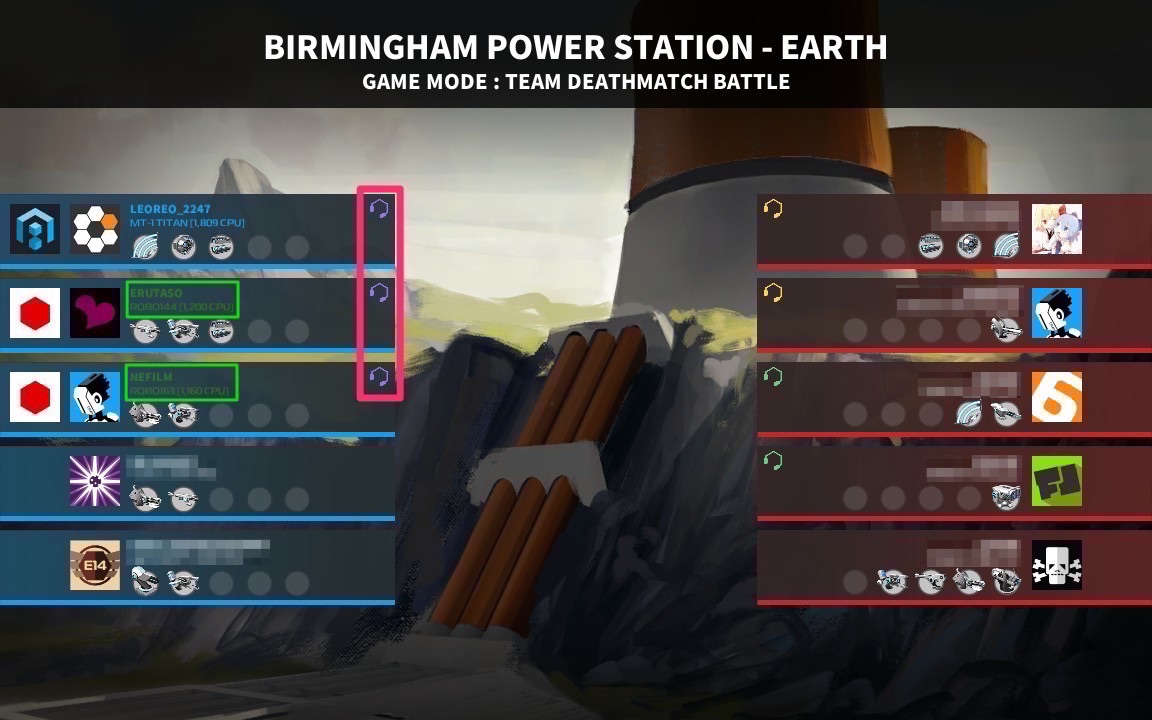
戦闘が開始されても、同じように左右のプレイヤーIDは緑色に見えます。
更に、ミニ
マップに表示されるプレイヤーの位置のアイコンや、体力ゲージなども緑色で表示されます。
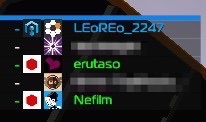
パーティチャット
戦闘中も、Partyチャットでコミュニケーションが取れます。
Enterキーでチャットを開いたときにTabキーを押すと、発言するチャンネルを通常のTEAM、ALLチャット以外にもPartyに切り替える事ができます。
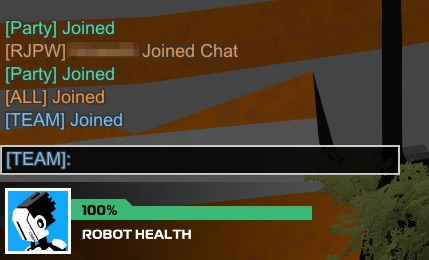
パーティの管理
パーティメンバーの削除、あるいは小隊から抜ける場合を解説します。
メンバーの削除
リーダーの場合は、メンバーの削除が行えます。
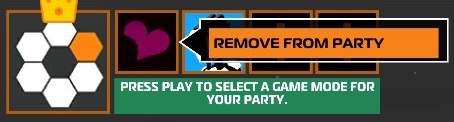
メンバーのアイコンをクリックし、「REMOVE FROM PARTY」をクリックします。
全員解除するとパーティ解散となります。
パーティから抜ける
パーティウィジェットから自分のアイコンをクリックし、「LEAVE PARTY」をクリックすると抜けることが出来ます
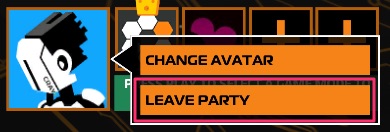
Comments
コメント欄を利用する場合、必ず
コミュニティのページを参照してください。
|
+
|
コミュニティを読んで理解した方のみ展開してください |
|
最終更新:2017年01月30日 15:39